Pentru sistemul Joomla, sunt create multe componente care ajută la stabilirea unei hărți a terenului pe site. Una dintre aceste componente este pluginul googlemap. În acest articol, să analizăm caracteristicile de instalare ale acestui plugin.
Instalarea plug-in-ului googlemap este standard - prin managerul extensiei (în meniul "Componente" al panoului admin):
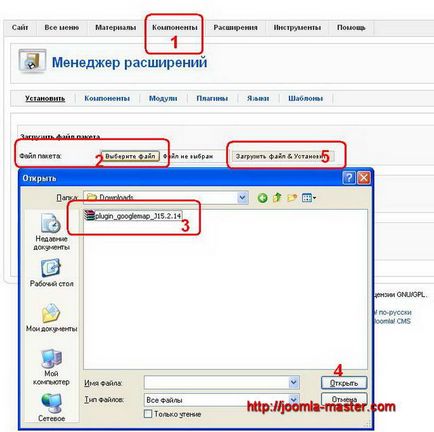
Fig. 1. Instalați pluginul Google Maps.
După ce un plug-in de instalare de succes trebuie să fie activat. Pentru a face acest lucru, mergeți la "Managerul Plug-in" prin meniul "Extensii" și căutați plug-inul googlemap, care se numește Google Maps. În opoziție cu acest nume, faceți clic pe X roșu, astfel încât acesta să devină un marcaj verde (Figura 2). Plug-in-ul este acum gata de utilizare. Desigur, puteți face clic pe numele "Google Maps" și puteți configura. Dar setările implicite sunt suficiente pentru ca pluginul să funcționeze corect.
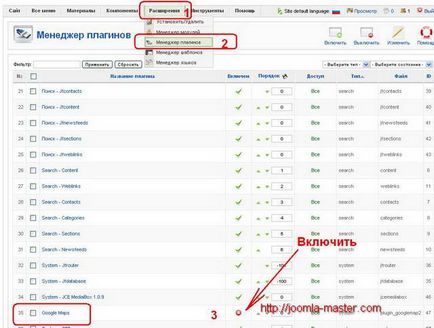
Fig. 2. Activarea pluginului Google Maps.
Folosirea plugin-ului este foarte simplă. Trebuie să introduceți un cod special cu parametrii corespunzători oriunde în articol sau modul de pe site:
Nu vom enumera toți parametrii, ci vom defini principalele:
- lățimea, înălțimea - lățimea și înălțimea hărții pe site;
- lon, lat - coordonatele obiectului de pe hartă (longitudine și latitudine);
- zoom - zoom;
- mapType - specifică tipul de hartă: Normal (implicit), Satelit sau Hibrid;
- text - text de informație pentru hartă;
- tooltip - tooltip.
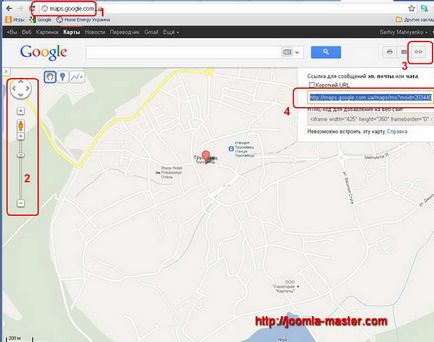
Fig. 3. Obținerea coordonatelor din Google Map.
În această referință trebuie să găsim coordonatele parametrilor lon și lat. Ele sunt după cum urmează: lon = 49.279761 și lat = 23.503919.
Aici am setat lățimea hărții la 640 pixeli și înălțimea de 400 de pixeli. Creșterea a fost de 14 (figura 4).
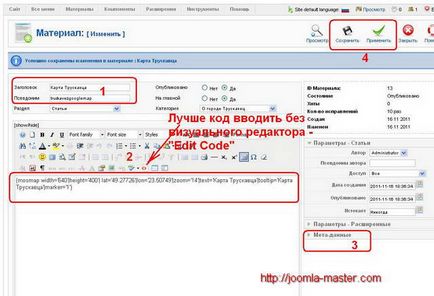
Fig. 4. Folosind plug-in-ul Hărți Google pe pagina site-ului.